


Leabhar-làimhe cleachdaiche SMARTLOOP




1. FIOSRACHADH CHOITCHEANN
Tha SmartLoop a’ comasachadh smachdan solais gun uèir a thoirt a-steach gu sgiobalta agus gu furasta tro theicneòlas mogal Bluetooth. Tha an leabhar-làimhe cleachdaiche seo a’ mìneachadh mar a chleachdas tu an aplacaid agus na feartan a tha rim faighinn ann. Airson fiosrachadh sònraichte mu inneal, thoir sùil air na duilleagan sònrachaidh co-fhreagarrach no an stiùireadh stàlaidh.
2. CLEACHDADH A' CHIAD CHIAD
2.1. INNLEACHD APP
Lorg airson ‘SmartLoop’ on the app store for iPhone (iOS 8.0 or later, and Bluetooth 4.0 or later), or google play store for Android (Android 4.3 or later, and Bluetooth 4.0 or later).
2.2. SETUP INITIAL
Nuair a thòisicheas e air an aplacaid airson a’ chiad uair, iarraidh e cothrom air dealbhan agus Bluetooth. Thoir seachad na ceadan seo. Tha iad riatanach airson obrachadh ceart an t-siostam.
Thèid sgìre ris an canar My Lights a chruthachadh gu fèin-ghluasadach agus thèid còdan QR airson ruigsinneachd rianachd is luchd-cleachdaidh an uairsin a shàbhaladh anns na dealbhan agad. Tha an còd le ionad orains agus puing làimhe airson ruigsinneachd rianadair, fhad ‘s a tha an còd le ionad uaine airson ruigsinneachd luchd-cleachdaidh.
Sàbhail an còd QR seo gu àite stòraidh tèarainte airson iomradh san àm ri teachd. Chan urrainnear còdan QR rianachd fhaighinn air ais ma thèid an call! Feumaidh luchd-riaghlaidh sam bith a tha air am fàgail air an coimiseanadh gu sgìre a tha air chall (ìomhaighean còd QR air an cur an àite agus roinnean air an toirt air falbh bhon app) a bhith air an dì-choimiseanadh tro òrdugh ath-shuidheachadh cearcall cumhachd no putan ath-shuidheachadh. Na roinn ach an còd QR rianachd leis an fheadhainn anns a bheil earbsa agad gus smachd a chumail air agus deasachadh an t-siostam agad. Airson luchd-cleachdaidh coitcheann, thoir seachad an còd ìre cleachdaiche. Cuiridh seo à comas a h-uile comas deasachaidh.
![]()
An aplacaid SmartLoop


Mo sholais Mo sholais
Cleachdaiche Rianachd
3.1. PÀILLEADH BAN
Tha còig roghainnean air an sealltainn anns a’ phana ìosal nuair a thòisicheas tu air an aplacaid an toiseach. Is iad sin Solais, Buidhnean, Switches, Seallaidhean, agus Barrachd:
- Solais- Cuir ris, deasaich, cuir às, agus smachd air na solais taobh a-staigh sgìre
- Buidhnean- Cruthaich, deasaich, cuir às agus smachd air na buidhnean taobh a-staigh sgìre
- suidsichean- Cuir ris, deasaich, cuir às, agus smachd air na suidsichean taobh a-staigh sgìre
- Seallaidhean- Cuir ris, deasaich, cuir às, agus brosnaich na seallaidhean taobh a-staigh sgìre
- Tuilleadh- Deasaich clàran-ama, stiùir roinnean, atharraich trim àrd, agus feartan adhartach eile
Tha gach aon de na duilleagan sin air a mhìneachadh anns na h-earrannan co-fhreagarrach den leabhar-làimhe seo.
3.2. DUILLEAG DHOMHNULLACH
Tha an duilleag Dimming ri fhaighinn airson solais fa leth agus buidhnean. Air an duilleag seo, faodaidh tu an t-ainm a dheasachadh, an ìre solais atharrachadh leis an dimmer rothlach, cumhachd a thionndadh air / dheth, an ìre fèin-ghluasadach a shuidheachadh, agus faighinn chun duilleag Sensor.


3.3. DUILLEAG SHEANAIR
Tha an duilleag Sensor ri fhaighinn airson solais fa leth agus buidhnean. Air an duilleag seo, faodaidh tu gnìomh solas an latha (mothachadh dhealbhan) atharrachadh, cugallachd mothachaidh gluasad atharrachadh, gnìomh gluasad a thogail, modh còmhnaidh no àite bàn a thaghadh, agus an timer lasachaidh dà-ìre agus roghainnean ìre a dheasachadh.

4. GNÌOMH MODE AUTO
Tha solas sam bith le ‘A’ san ìomhaigh ann am modh fèin-ghluasadach, a tha a’ ciallachadh gun cleachd an rianadair mothachairean gu fèin-ghluasadach agus ìre solais ro-shuidhichte (ìre fèin-ghluasadach) gus faighinn a-mach ciamar a shoilleiricheas e an t-àite. Tha solas ann am modh fèin-ghluasadach a’ sealltainn loidhnichean soillseachaidh san ìomhaigh, agus a’ ciallachadh gu bheil an solas air a shoillseachadh an-dràsta. Tha solas ann am modh fèin-ghluasadach a’ sealltainn dìreach an ‘A’ san ìomhaigh, gun loidhnichean soillseachaidh, agus a’ ciallachadh gu bheil an solas dheth ach deiseil airson tionndadh air adhart bho ghluasadan gluasad is ceangail.
4.1. Deasaich ÌRE AUTO
Faodar an ìre fèin-ghluasadach a shuidheachadh air na duilleagan aotrom / buidhne Dimming. Gu gnàthach, tha an ìre fèin-ghluasadach 100%. Atharraich an soillseachadh san àite chun na h-ìre a tha thu ag iarraidh. An uairsin brùth ![]() .
.
Nuair a tha mothachadh solas an latha air a chiorramachadh, chan eil anns an ìre fèin-ghluasadach ach an ìre ìosal ainmichte, gus am bi ìre fèin-ghluasadach de 80% an-còmhnaidh aig an ìre bheag seotage. Le solas an latha air a chomasachadh, bidh an solas sa cheudtagatharraichidh e gu leantainneach gus a bhith co-ionnan ris an ìre solais tomhaiste san àite nuair a chaidh an ìre fèin-ghluasadach a shuidheachadh. Mar sin nuair a tha mothachadh solas an latha air a chomasachadh, tha an ìre fèin-ghluasadach na ìre solais ainmichte san àite seach sa cheud seata sìmplidhtage. Airson tuilleadh fiosrachaidh mu smachd solas an latha, faic an earrann Duilleag Sensor.


4.2. ORAN LUACHMHOR
Tha solas sam bith leis an ‘A’ a dhìth bhon ìomhaigh solais ann am modh làimhe. Fuirichidh an solas aig an ìre ainmichte gus an tèid atharrachadh le neach no clàr. Ma tha mothachairean gluasad air an comasachadh airson solas / buidheann sònraichte, tillidh solais a tha air fhàgail ann an staid làimhe air ais gu modh fèin-ghluasadach às deidh nach lorgar gluasad airson suim an dàil mothachaidh gluasad. Cuiridh seo casg air seòmraichean bho bhith air am fàgail ann am modh làimhe fhad ‘s a tha iad falamh. Ach, ma thèid solais a chuir dheth le làimh, cha bhith iad a’ dol a-mach gu modh fèin-ghluasadach.
Cuiridh a’ mhòr-chuid de ghnìomhan solas ann am modh fèin-ghluasadach. Thathas a’ toirt thairis le làimh ann an grunn dhòighean:
- Brosnaichidh seallaidhean, eadhon ged a thèid an rèiteachadh fhad ‘s a tha solais ann am modh fèin-ghluasadach, solais gu na h-ìrean suidhichte ann am modh làimhe.
- Nuair a thèid a thionndadh dheth, tionndaidhidh a h-uile putan tog air a’ mheur-chlàr agus an aplacaid solais gu làmh-làimhe agus dheth.
- Nuair a thèid a thogail air, tionndaidhidh am putan tog cumhachd meur-chlàr na solais gu làimhe agus làn air.
5. GNATH-FHOCAIL
Nuair a lorgas solas gluasad, bidh am feart ceangail ag adhbhrachadh gum bi solais eile sa bhuidheann a’ tionndadh air adhart cuideachd. Is e an ìre solais brosnachaidh ceangail an ìre ceangail air iomadachadh leis an ìre fèin-ghluasadach. Mar sin ma tha an ìre fèin-ghluasadach 80% agus an ìre ceangail 50%, thèid solas brosnachaidh ceangail gu 40%. Tha an riaghailt iomadachaidh seo a’ buntainn ris an ìre còmhnaidh airson ceangal cuideachd. Airson na h-aon ìrean ceangail 80% fèin-ghluasadach agus 50%, bheir ìre cùl-taic (bho shuidheachaidhean mothachaidh) de 50% ìre solais 20% aig àm cùl-taic ceangail (50% * 80% * 50%).
Beachdaich air buidheann oifis de 15 solais, le 8 dhiubh taobh a-staigh raon mothachaidh gluasad airson an deasg dìreach gu h-ìosal, fa leth. Tha an ceangal air a shuidheachadh gu 10% agus auto 100%, tha mothachadh solas an latha ciorramach airson sìmplidheachd. Nuair a thèid còmhnaidh a bhrosnachadh airson solas, thèid e gu ìre fèin-ghluasadach 100%. Bidh solais eile a 'dol gu ìre ceangail na buidhne de 10%.
Bidh brosnachadh gus an ìre ceangail a shuidheachadh a’ tachairt nuair a thèid buidheann a chruthachadh no nuair a thèid na buill a dheasachadh. Faodaidh e cuideachd a bhith air a dheasachadh aig àm sam bith le putadh Ceangal airson buidheann sònraichte air duilleag nam Buidhnean. Faodar ceangal a chomasachadh no a chiorramachadh tron phutan toggle an seo cuideachd. Airson ceangal a bhith ag obair, feumaidh e a bhith air a chomasachadh agus feumaidh na solais a bhith ceangailte a bhith ann am modh fèin-ghluasadach. Is e dìreach fiosrachadh gluasad a tha air a cho-roinn tro cheangal, tha tomhasan solas an latha gun samhail airson solais fa leth.


6. RANNAN
Tha a h-uile sgìre na shiostam mogal air leth, agus faodaidh ionadan nas motha a bhith air an dèanamh suas de ghrunn roinnean. Gus faighinn gu duilleag nan Roinnean, brùth Tuilleadh anns a 'phana gu h-ìosal, an uairsin brùth Roinnean. Faodaidh suas ri 100 solais, 10 suidsichean, 127 seallaidhean, agus 32 clàr a bhith anns gach sgìre. Nuair a thèid an cruthachadh, thèid còdan QR a chruthachadh airson ìrean ruigsinneachd rianadair is neach-cleachdaidh, a leigeas le neach-cleachdaidh na h-aplacaid an dàta coimiseanaidh airson na sgìre sin a luchdachadh sìos bhon sgòth.
Còdan QR rianachd:
- Dèan comas làn smachd air sgìre
- Is urrainn dhaibh còdan QR rianachd is cleachdaiche a cho-roinn
Còdan QR luchd-cleachdaidh:
- Cuir casg air deasachaidhean sam bith gu na roghainnean
- Chan urrainn ach còdan QR luchd-cleachdaidh a cho-roinn
Tha na còdan QR seo air an sàbhaladh don chlàr dhealbhan air am fòn / clàr coimiseanaidh. Bu chòir an làimhseachadh mar theisteanasan logadh a-steach tèarainte leithid ainmean-cleachdaidh / faclan-faire, mar sin sàbhail iad gu àite stòraidh tèarainte airson iomradh san àm ri teachd. Na roinn ach an còd QR rianachd leis an fheadhainn anns a bheil earbsa agad gus smachd a chumail air agus deasachadh an t-siostam agad. Airson luchd-cleachdaidh coitcheann, thoir seachad an còd QR ìre neach-cleachdaidh. Cuiridh seo à comas a h-uile comas deasachaidh. Chan urrainnear còdan QR rianachd fhaighinn air ais ma thèid an call! Feumaidh luchd-riaghlaidh sam bith a tha air am fàgail air an coimiseanadh gu sgìre a tha air chall (ìomhaighean còd QR air an cur an àite agus roinnean air an toirt air falbh bhon app) a bhith air an dì-choimiseanadh tro òrdugh ath-shuidheachadh cearcall cumhachd no putan ath-shuidheachadh.

6.1. CRUTHACHADH RANNAN
Brùth Cruthaich, agus cuir a-steach ainm airson na sgìre. Tionndaidhidh an app chun roinn ùr seo, agus cruthaichidh agus stòraichidh e na còdan QR air clàr dhealbhan fòn / clàr. Bidh e gu fèin-obrachail a’ sioncronadh leis an sgòth fhad ‘s a bhios ceangal eadar-lìn ri fhaighinn.
6.2. DEARBHACHADH AINM RANNAN
Nuair a bhios tu ann an sgìre ainmichte (dealbh gorm) brùth air an ìomhaigh ath-ainmeachadh gus ainm na sgìre a dheasachadh.
6.3. SGEULACHD SHLAINTE
Brùth roinn eile agus dearbhaich gluasad chun roinn sin.
6.4. SGEULACHD LUACH
Brùth Sgan no tagh QR-Code. An uairsin, an dàrna cuid:
A. Sgan dealbh leis a' chamara agad.
B. Cuir a-steach còd QR bhon leabharlann dhealbhan agad.
6.5. ROIMH-RADH
Chan urrainnear còdan QR fhaighinn air ais ma thèid an call! Dèan cinnteach gu bheil co-dhiù aon leth-bhreac den chòd QR rianachd air a shàbhaladh an àiteigin sàbhailte. Ma thèid sgìre a dhubhadh às bhon inneal coimiseanaidh, tha e fhathast air a shàbhaladh air an sgòth agus gheibhear thuige a-rithist leis a’ chòd QR rianachd.
Sleamhnachadh air chlì air an sgìre gus an Sguab às putan. Brùth seo agus dearbhaich gus an roinn a thoirt air falbh bhon inneal. Chan urrainn dhut roinn a thathas a’ cleachdadh an-dràsta a sguabadh às (dealbh gorm).



Gus cothrom a thoirt do neach-cleachdaidh eile air sgìre, an dàrna cuid:
A. Cuir ìomhaigh còd QR an rianaire no an neach-cleachdaidh ann an leabharlann dhealbhan an uidheim agad.
B. Brùth air ìomhaigh còd QR an rianaire no an neach-cleachdaidh air duilleag nan Roinnean agus thoir air an inneal eile seo a sganadh.
7. DUILLEAG LEANNAN
Is e duilleag nan Solais am prìomh eadar-aghaidh airson smachd a chumail air na solais ann an sgìre. Brùth Solais anns a' phana gu h-ìosal airson inntrigeadh dhan duilleag seo.
7.1. ICONS
Faodaidh gach solas diofar ìomhaighean a thaisbeanadh gus staid an inneil a chomharrachadh.
A. Auto-off- Tha toradh solais dheth, agus thèid a bhrosnachadh gu fèin-ghluasadach ma lorgar gluasad.
B. Auto-on- Tha toradh solais air adhart, agus tha solas ag obair ann am modh fèin-ghluasadach.
C. Manual-off- Tha toradh solais dheth, agus bidh toradh solais a’ fuireach dheth gus am bi tachartas clàraichte no àithne làimhe a’ dol thairis air seo.
D. Tha toradh làmh-an-uachdair air a shuidheachadh gu ìre a tha a 'dol thairis air làimhe tro inneal-brosnachaidh seallaidh no òrdugh làmh-sgrìobhaidh. Tillidh e gu modh fèin-ghluasadach gu fèin-ghluasadach às deidh suim an dàil mothachaidh gluasad.
E. Offline- Tha e glè choltach nach eil an rianadair a’ faighinn cumhachd no gu bheil e a-mach à raon an lìonra mogal.
F. Ainm Solas Gorm - Seo an solas a tha am fòn / tablet a 'cleachdadh gus ceangal ris an lìonra mogal.
G. All Lights- Tha siostam bunaiteach slàn air/dheth, a’ togail a h-uile solas san roinn eadar fèin-obrachail agus dheth làimhe.

7.2. ADD
Le riaghladairean air an cur a-steach agus solais air an cur air, brùth + no Cliog gus Cuir ris. Tòisichidh an app a’ coimhead airson na solais a tha rim faighinn. Cleachd na sìoltachain Top20 no Top50 gus solais a thaisbeanadh leis an fhàilteachadh as fheàrr agus cuidich le bhith a’ lughdachadh dùmhlachd lìonra.
- Thoir sùil
 gach solas ri bhith air a bharantachadh don sgìre.
gach solas ri bhith air a bharantachadh don sgìre. - Brùth Cuir ris gus taghaidhean a dhearbhadh. Nochdaidh na solais taghte a-nis air duilleag nan Solais.
Nota: Brùth Gun Chur ris or Air a chur ris anns a' phana àrd gu view dè na luchd-riaghlaidh a tha rim faighinn airson coimiseanadh no air an coimiseanadh don roinn mar-thà.
Nota: Brùth air ìomhaigh solais gus cumhachd a thogail gus do chuideachadh le bhith ga aithneachadh. Mura lorgar solas, gluais nas fhaisge air an t-solas, dèan cinnteach nach eil an rianadair dùinte ann am meatailt, agus/no lean modh ath-shuidheachadh factaraidh.

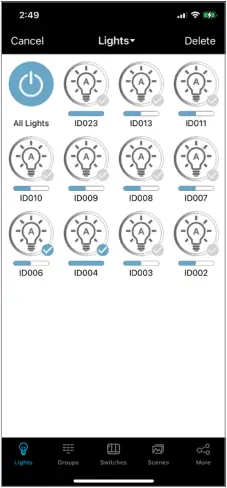
7.3. DEARBHACHADH
Faodar dì-choimiseanadh a dhèanamh le aon dòigh no barrachd a rèir a’ mhodail smachd a thathar a’ cleachdadh.
Anns an aplacaid:
Feumaidh am fòn / tablet a bhith ceangailte ris an inneal tron lìonra mogal gus am bi an rianadair air ath-shuidheachadh factaraidh. Rud eile, thèid an solas a thoirt air falbh bhon roinn san app, agus feumaidh an rianadair ath-shuidheachadh factaraidh a ’cleachdadh aon de na dòighean eile gu h-ìosal.
- Rach gu duilleag nan Solais.
- Brùth Tagh agus seic
 na solais a thathar ag iarraidh airson dì-choimiseanadh.
na solais a thathar ag iarraidh airson dì-choimiseanadh. - Brùth Sguab às agus a dhearbhadh.
Sreath ath-shuidheachadh cearcall cumhachd:
Ma thèid rianadair a shònrachadh do roinn eile, cha nochd e nuair a thathar a’ coimhead airson tàmh-àirneisean ùra. Dèan an t-sreath cearcall cumhachd gu h-ìosal gus am factaraidh ath-shuidheachadh an rianadair.
- Cumhachd air adhart airson 1 diog, agus an uairsin dheth airson 10 diogan.
- Cumhachd air adhart airson 1 diog, agus an uairsin dheth airson 10 diogan.
- Cumhachd air adhart airson 1 diog, agus an uairsin dheth airson 10 diogan.
- Tionndaidh air adhart airson 10 diogan, agus an uairsin dheth airson 10 diogan.
- Tionndaidh air adhart airson 10 diogan, agus an uairsin dheth airson 10 diogan.
- Tionndaidh an solas air ais. Bu chòir an inneal a-nis a bhith air a dhì-choimiseanadh agus deiseil airson a chur ri sgìre.
Putan ath-shuidheachadh:
Tha putan ath-shuidheachadh aig cuid de dh’ innealan. Brùth agus cum air a’ phutan seo airson 3 diogan fhad ‘s a tha cumhachd agad ath-shuidheachadh factaraidh a thòiseachadh. Thoir sùil air mion-chomharrachadh inneal airson tuilleadh fiosrachaidh.
Ath-shuidheachadh magnetach:
Tha comharra ath-shuidheachadh magnetach aig cuid de dh’ innealan air an taigheadas. Cùm magnet air a’ chomharra seo airson 5 diogan fhad ‘s a tha cumhachd agad ath-shuidheachadh factaraidh a thòiseachadh. Thoir sùil air mion-chomharrachadh inneal airson tuilleadh fiosrachaidh.


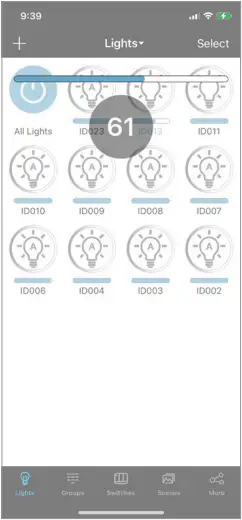
7.4. ATHAIN
Brùth agus cum air ìomhaigh aotrom gus a dhol a-steach don duilleag Dimming co-fhreagarrach. Brùth am bàr gorm gus an t-ainm solais a dheasachadh.
7.5. SORT AGUS ATH-LEASACHADH
Brùth an Solais clàr tuiteam-sìos anns a’ phana gu h-àrd gus taghadh eadar diofar roghainnean seòrsachaidh, no gus ath-cheangal ris an roinn.
7.6. SWITCH/DIM
Tha dà dhòigh air smachd a chumail air solais fa leth air duilleag nan Solais. Ma dh’ atharraicheas tu solas gach dòigh fuirichidh sin ann am modh fèin-ghluasadach no làimhe.
A. Brùth air ìomhaigh solais agus sa bhad sleamhnachadh clì / deas gus an ìre solais atharrachadh.
B. Brùth agus gleidh ìomhaigh aotrom gus an duilleag Dimming fhosgladh. Thoir sùil air an earrann Dimming Page airson tuilleadh fiosrachaidh.
8. DUILLEAG CHROIS
Gus smachd a dhèanamh nas sìmplidhe, faodar solais a chuir còmhla. Brùth Buidhnean anns a' phana gu h-ìosal airson inntrigeadh dhan duilleag seo. Is e an aon bhuidheann bunaiteach am buidheann All Lights, anns a bheil a h-uile solas san roinn.
8.1. CRUTHACHADH
- Brùth + agus cuir a-steach ainm airson a’ chuantail
- Thoir sùil
 na solais a thèid a chur ris a’ bhuidheann, an uairsin brùth Sàbhail.
na solais a thèid a chur ris a’ bhuidheann, an uairsin brùth Sàbhail. - Atharraich soilleireachd a’ cheangail, an uairsin brùth Sàbhail Ceangal Ceangal. Nochdaidh a' bhuidheann ùr a-nis air duilleag nan Cuantal.
8.2. LAOIDH
Brùth agus sleamhnaich air chlì an àite sam bith air buidheann sònraichte gus an Sguab às putan.
8.3. ATHAIN
Brùth am bàr gorm airson buidheann sònraichte gus ainm a’ chuantail a dheasachadh.
8.4. DEARBHACHADH BALL
Brùth Buill airson buidheann duilleag nam Ball fhosgladh. Thoir sùil ![]() gach tàmh-àirneis miannaichte. Brùth Sàbhail a dhearbhadh.
gach tàmh-àirneis miannaichte. Brùth Sàbhail a dhearbhadh.
8.5. DEARBHACHADH NAN GAIDHEAL
Brùth Ceangal airson buidheann an duilleag Ceangal fhosgladh. Atharraich chun ìre a tha thu ag iarraidh agus brùth Sàbhail Ceangal Ceangal a dhearbhadh. Tha an Ceangal bheir suidse toggle comas / cuir à comas ceangal airson a’ chuantail.
8.6. AIR (AUTO), OFF
Brùth Auto gus buidheann atharrachadh gu modh fèin-ghluasadach. Togaidh an tionndadh as fhaide air falbh eadar làmh-dheth agus fèin-ghluasad airson a' chuantail.
8.7. DÙTHCHAS
Brùth Dùsgadh gus an duilleag Dimming fhosgladh airson na buidhne. Tha atharraichean agus roghainnean a chuirear an sàs an seo agus air an duilleag Sensor a’ buntainn ri gach ball den bhuidheann (far a bheil sin iomchaidh airson mothachaidhean). Thoir sùil air na h-earrannan Duilleag Dimming agus Duilleag Sensor airson tuilleadh fiosrachaidh.




9. DUILLEAG SGEULACHD
Tha sealladh na àithne airson solais / buidhnean a dhol gu ìrean làimhe sònraichte. Nuair a thèid sealladh a chuir air adhart, thèid an toirt a-steach a sgrùdadh ![]() bidh buill a’ dol gu na roghainnean làimhe a tha thu ag iarraidh. Brùth Seallaidhean anns a' phana gu h-ìosal airson inntrigeadh dhan duilleag seo. Tha trì seallaidhean bunaiteach ann:
bidh buill a’ dol gu na roghainnean làimhe a tha thu ag iarraidh. Brùth Seallaidhean anns a' phana gu h-ìosal airson inntrigeadh dhan duilleag seo. Tha trì seallaidhean bunaiteach ann:
A. Solais Làn - Bidh na solais uile a’ dol air adhart le làimh aig 100%.
B. A h-uile càil dheth - Thèid na solais gu lèir a chuir dheth le làimh.
C. Auto Light - Bidh na solais uile a’ dol gu fèin-ghluasadach.
9.1. CRUTHACHADH
Tha prògramadh sealladh a’ toirt a-steach taghadh buill agus an gnìomhan ainmeachadh.
- Brùth +, agus cuir a-steach ainm airson an t-seallaidh.
- Thoir sùil
 na solais/buidhnean a bhith air an gabhail a-steach san t-sealladh.
na solais/buidhnean a bhith air an gabhail a-steach san t-sealladh. - Airson sgrùdadh sam bith
 aotrom / buidheann, brùth is cum gus an duilleag Dimming fhosgladh.
aotrom / buidheann, brùth is cum gus an duilleag Dimming fhosgladh. - Atharraich chun ìre a tha thu ag iarraidh, agus brùth Air ais anns a’ phana àrd nuair a thèid a dhèanamh.
- Dèan a-rithist ceumannan 3 agus 4 airson gach seic
 solas/buidheann.
solas/buidheann. - Dearbhaich gu fradharcach gun deach a h-uile càil a sgrùdadh
 tha solais aig na h-ìrean a thathar ag iarraidh. Brùth Sàbhail anns a' phana àrd.
tha solais aig na h-ìrean a thathar ag iarraidh. Brùth Sàbhail anns a' phana àrd.



9.2. CRUTHACHADH SEILEAN
Tha sreath na chearcall ath-aithris de sheallaidhean. Tha e a’ ceadachadh dòigh shìmplidh air solais fiùghantach a choileanadh. Chan eil am feart seo ach co-chòrdail ri riaghladairean SmartLoop DMX. Tha prògramadh sreath a’ toirt a-steach taghadh seallaidhean san òrdugh as fheàrr leotha a bharrachd air na h-amannan glacaidh is seargadh airson gach stàit.
- Cruthaich na seallaidhean airson gach stàit a bhith san t-sreath, agus dearbhaich gach gnìomh mar a thogras tu.
- Brùth Seicheamhan anns a' phana àrd.
- Brùth +, agus cuir a-steach ainm airson an t-sreath.
- Brùth na seallaidhean gus an toirt a-steach, an uairsin brùth An ath cheum.
- Sgrolaich Cùm ùine a dheasachadh fad gach staid.
- Sgrolaich Àm fade gus an ùine gluasaid eadar stàitean a dheasachadh.
- Brùth Dèanta.
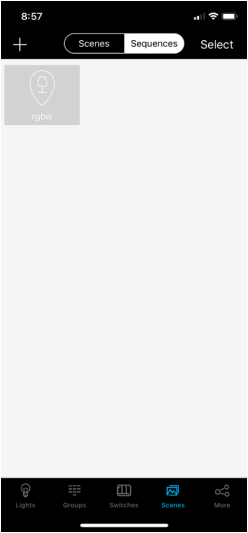


9.3. LAOIDH
- Brùth Tagh anns a' phana àrd.
- Thoir sùil
 an sealladh a tha thu ag iarraidh.
an sealladh a tha thu ag iarraidh. - Brùth Sguab às anns a' phana àrd.
10. DUILLEAG SLUAGH
Tha an duilleag Switches air a chleachdadh gus na meur-chlàran agus na clàran-ama ann an sgìre a phrògramadh. Brùth Switches anns a' phana gu h-ìosal airson inntrigeadh dhan duilleag seo.
10.1. ADD
- Brùth + gus a dhol a-steach don duilleag Scanadh.
- A. Air meur-chlàr, brùth is gleidh Auto agus ^ airson timcheall air 2 dhiog gus a dhol a-steach don mhodh càraid. Meudaichidh an cuntair Added Switches an uairsin.
B. Air clàr-ama, brùth is gleidh am putan airson timcheall air 2 dhiog gus a dhol a-steach don mhodh paidhir. Cho luath ‘s a bhios an LED a’ frasadh goirid dheth agus air adhart, faodar am putan a leigeil ma sgaoil. Meudaichidh an cuntair Added Switches an uairsin. - Dèan a-rithist ceum 2.A no 2.B gus barrachd innealan a chuir ris, no brùth Dèanta.
Nota: Fàgaidh meur-chlàr gu fèin-ghluasadach am modh càraid às deidh 30 diog, no ma thèid putan eile a bhrùthadh.

10.2. PRÒGRAM
- Brùth air an ìomhaigh gèar gus roghainnean fhosgladh airson meur-chlàr.
- Brùth am bàr gorm gus ainm an inneil a dheasachadh.
- Brùth Solais or Buidhnean, an uairsin dèan cinnteach
 an solas / buidheann a tha thu ag iarraidh. Chan urrainnear ach aon solas / buidheann a shònrachadh airson gach meur-chlàr.
an solas / buidheann a tha thu ag iarraidh. Chan urrainnear ach aon solas / buidheann a shònrachadh airson gach meur-chlàr. - Brùth An ath cheum.
- Brùth suas ri 3 ainmean seallaidh a tha thu ag iarraidh gus prògramadh chun mheur-chlàr sealladh putan. Mura h-eil seallaidhean air an clàradh agus gu bheil iad fhathast ag iarraidh airson coimiseanadh meur-chlàr, faic an roinn Duilleag Seallaidhean.
- Brùth Sàbhail.
Nota: Chan fheum ach luchd-gleidhidh ùine a bhith air an cur ris a’ ghnìomh, chan fheum iad a bhith air am prògramadh.
10.3. LAOIDH
- Brùth air an ìomhaigh gèar gus roghainnean fhosgladh airson meur-chlàr.
- Brùth air ìomhaigh an sgudal gus an suidse a thoirt às an roinn.


11. DUILLEAG DHOMHNULLACH
Tha an duilleag Dimming ruigsinneach airson gach solas / buidheann. Brùth agus cum air solas, no brùth Dùsgadh air buidheann gus an duilleag seo inntrigeadh. Bidh na feartan a tha air an taisbeanadh a’ toirt buaidh air an t-solas/buidheann a chithear sa bhàr ainm gorm.
11.1. Solais shoilleir a-mhàin
A. Brùth agus sleamhnaich an dimmer rothlach gus an ìre solais atharrachadh.
B. Brùth am putan cumhachd gus gluasad eadar auto-on agus làimhe dheth.
C. Brùth Auto ![]() gus an ìre fèin-ghluasadach a shuidheachadh chun na h-ìre làithreach.
gus an ìre fèin-ghluasadach a shuidheachadh chun na h-ìre làithreach.
D. Brathadair Clò ![]() gus an duilleag Sensor fhosgladh. Thoir sùil air an roinn Duilleag Sensor airson tuilleadh fiosrachaidh.
gus an duilleag Sensor fhosgladh. Thoir sùil air an roinn Duilleag Sensor airson tuilleadh fiosrachaidh.
11.2. LAOIDHEAN DMX
A. Brùth agus sleamhnaich an dimmer rothlach gus an dath atharrachadh.
B. Brùth am putan cumhachd gus gluasad eadar air agus dheth.
C. Brùth agus sleamhnaich an dimmer Saturation gus an dian dath atharrachadh.
D. Brùth agus sleamhnaich an dimmer Brightness gus an ìre solais atharrachadh.


11.3. COMHRADH
Bidh cothrom air duilleag Dimming airson buidheann le iomadh seòrsa solais a’ taisbeanadh cruth measgachadh. Faodar iad uile a chleachdadh gus stàitean atharrachadh thar gach rianadair far a bheil sin iomchaidh. Seallaidh duilleag Mono an cruth airson solais lasachaidh soilleireachd, agus seallaidh RGB an cruth airson solais DMX.
12. DUILLEAG SHEANAIR
Tha an duilleag Sensor ruigsinneach airson gach solas / buidheann. Brùth Sensor ![]() gus cothrom fhaighinn air an duilleag seo.
gus cothrom fhaighinn air an duilleag seo.
A. Clò-bhuail Sensor dhealbhan gus solas latha fiùghantach a thionndadh air / dheth.
B. Mothachadh scrollaidh gus neart an sensor gluasad a dheasachadh.
C. Clò-bhuail Sensor gluasad gus sensor gluasad a thogail air / dheth.
D. Clò-bhuail Seilbh or Falamh gus modh mothachaidh gluasad a dheasachadh.
E. Sgrolaich Cùm ùine gus ùine gleidhidh a dheasachadh aig ìre fèin-ghluasadach (dims gu ìre cùl-taic às deidh sin).
F. Scriob Ìre cùl-taic gus ìre ìosal cùl-taic a dheasachadh.
G. Scriob Am Fuireach gus ùine cùl-taic a dheasachadh aig ìre cùl-taic (a’ dol sìos gu fèin-ghluasadach às deidh sin).
Bu chòir modh fèin-ghluasadach le solas an latha a shuidheachadh nuair a tha suidheachaidhean solais àrainneachdail gu math ìosal. Bidh feart solas an latha ag atharrachadh toradh solais gu dinamach gus a bhith co-ionnan ris an ìre solais a chaidh a thomhas nuair a chaidh an ìre fèin-ghluasadach a shuidheachadh. Mar sin, ma tha an sensor dhealbhan làn de sholas nàdurrach, bidh an luminaire an-còmhnaidh a’ toirt a-mach an ìre as àirde gus feuchainn ri seo a mhaidseadh.
Nota: Chan eil dàta mothachaidh solas an latha air a cho-roinn le solais eile. Cha bhith rianadair a’ cleachdadh na tomhais sin ach gus an toradh aige fhèin atharrachadh nuair a tha an sensor dhealbhan air a chomasachadh.
Nota: Mura h-eil solas / buidheann a’ cleachdadh ceangal no sensor gu dìreach, dèan cinnteach Sensor gluasad air a thionndadh gu suidheachadh ciorramach, agus/no sin Cùm ùine air a shuidheachadh gu neo-chrìochnach. Rud eile, tionndaidhidh solais às deidh an dàil ùine air sgàth dìth brosnachaidhean gluasad / ceangail. Thig an luminaire fhathast air adhart chun ìre fèin-ghluasadach airson gach roghainn, ach cha nochd an tè mu dheireadh an 'A' san ìomhaigh solais.

13. DUILLEAG CHLOINN
Gus faighinn gu duilleag nan Clàran, brùth Tuilleadh anns a 'phana gu h-ìosal, an uairsin brùth Clàran.
13.1. CRUTHACHADH
- Brùth + no Cliog gus Cuir ris, agus cuir a-steach ainm airson a’ chlàr.
- Dèan cinnteach Dèan comas air a thionndadh air.
- Brùth Clàraichte, tagh an taba a rèir am bu chòir don tachartas clàraichte solas no buidheann a thionndadh gu fèin-ghluasadach, no sealladh a bhrosnachadh. Thoir sùil
 an solas/buidheann iomchaidh, no comharraich an sealladh iomchaidh.
an solas/buidheann iomchaidh, no comharraich an sealladh iomchaidh. - Brùth Dèanta.
- Brùth Suidhich Ceann-latha.
- A. Airson tachartas clàr ath-chuairteachaidh, suidhich Dèan a-rithist chun an togl air an t-suidheachadh. Comharraich na làithean air am bu chòir don chlàr seo tòiseachadh.
B. Airson tachartas clàr singilte, seata Dèan a-rithist chun an t-suidheachaidh tionndaidh. Scrollaich gus an ceann-latha a tha thu ag iarraidh a shuidheachadh. - Scrollaich an ùine suidhichte chun na h-ùine brosnachaidh clàr-ama a tha thu ag iarraidh, agus an uairsin brùth Done.
- Deasaich an ùine gluasaid mas fheàrr leat. Mur eil, brùth Dèanta.
Nota: Faodar clàran a chuir air dòigh suas gu 1 bliadhna ro làimh airson cinn-latha sònraichte no ath-aithris air clàr seachdaineil
Nota: Clàran a tha a’ dol thairis air: Faodar clàran a thoirt thairis le làimh le suidse balla no àithne UI
13.2. LAOIDH
Brùth agus sleamhnaich air chlì air clàr-ama, agus an uairsin brùth Sguab às.



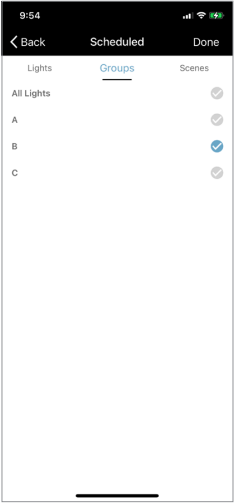

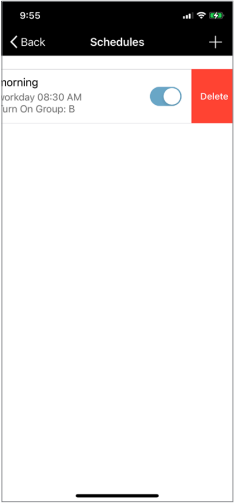
14. FEARTAN TUILLEADH
14.1. COMH-CHOMUNN RIS A' MHAC
Tha sioncronadh dàta leis an sgòth fèin-ghluasadach, ach faodar a phiobrachadh le làimh air an Tuilleadh duilleag. Brùth Feachd Sync a shioncronachadh.
14.2. DUILLEAG FIOSRACHAIDH SOLAS
Gheibhear fiosrachadh mu sholais, buidhnean, agus seallaidhean taobh a-staigh sgìre air duilleag Light Info. Faigh cothrom air seo tron duilleag Tuilleadh.
14.3. CALIBRATION AUTO
Tha Auto Calibration air an duilleag More. Tha e air a chleachdadh gus cuideachadh le cuir às do bhuaidh solas nàdarra nuair a bhios tu a’ stèidheachadh ìre fèin-ghluasadach le solas an latha air a chomasachadh. Rè a 'phròiseas calibration, tionndaidhidh na solais air agus dheth grunn thursan.
- Tagh am buidheann airson calibration.
- Gluais chun an soilleireachd a tha thu ag iarraidh airson na h-oidhche.
- Brùth Tòisich.
Crìochnaichidh an deuchainn leis fhèin, agus bheir e air falbh an teachdaireachd pop-up deuchainn nuair a bhios e deiseil.


14.4. TAISBEANADH FHEIDHM
Tha Deuchainn Gnìomh air an duilleag Barrachd. Tha e airson deuchainn a dhèanamh air gnìomh an sensor gluasad.
- Dèan cinnteach gu bheil a h-uile raon lorg sensor soilleir bho ghluasad.
- Dèan cinnteach gu bheil na solais uile ann am modh fèin-ghluasadach.
- Brùth Deuchainn sensor gluasad gus tòiseachadh air deuchainn. Thèid na solais a chuir ann am modh fèin-ghluasadach.
- Gluasad brosnachaidh airson gach tàmh-àirneis gus gnìomh a dhearbhadh.
14.5. RIAGHAILTEAN TRIM
Feumaidh cuid de dh’ ionadan atharrachaidhean trim mar shuidheachadh cruinneil airson solais. Bidh seo a’ faighinn prìomhachas thairis air a h-uile suidheachadh lasachaidh eile.
- Air an duilleag Tuilleadh, brùth Roghainnean trim.
- Tagh an taba Solais no Buidhnean, agus an uairsin brùth air an t-solas / buidheann a thèid a dheasachadh.
- Brùth Trim àrd-ìre (Adjustable bho 100-50%) no Trim deireadh ìosal (Adjustable bho 50-1%).
- Scrollaich chun t-suidheachadh trim a tha thu ag iarraidh.
- Brùth Seol.


15. Ceistean Cumanta
Airson fiosrachadh agus taic a bharrachd, cuir fios thugainn aig 1-800-464-2680, post-d productsupport@keystonetech.com, no tadhal https://keystonetech.com/smartloop/ airson barrachd stuthan taic.
15.1. COIMISEAN
F: Dh'fhaodadh grunn adhbharan a bhith ann. Beachdaich air na molaidhean gu h-ìosal airson fuasgladh cheistean.
1. Is dòcha nach eil cumhachd aig an rianadair no faodaidh e a bhith air a shreapadh gu neo-iomchaidh. Thoir sùil air an diagram uèiridh san stiùireadh agus / no dèan cinnteach gu bheil an cumhachd air a chuir gu ceart air a’ chuairt.
2. Dh'fhaodadh gum bi an rianadair taobh a-muigh raon a' fòn/tablet a thathar a' cleachdadh airson coimiseanadh, no dh'fhaodadh gum bi cnapan-starra air a chuir bacadh air fàilteachadh. Gluais nas fhaisge air an rianadair no dearbhaich nach eil an rianadair air a chuir a-steach gus am bi e làn dùinte le meatailt.
3. Is dòcha gu bheil an rianadair air a bharantachadh gu sgìre eile mu thràth. Feuch factaraidh ath-shuidheachadh an rianadair.
4. Dh'fhaodadh gu bheil trioblaid air a' fòn/clàr. Feuch ris an aplacaid ath-thòiseachadh, tog an rèidio Bluetooth dheth is air adhart, no tionndaidh am fòn / tablet dheth is air adhart a-rithist.
F: Dh’ fhaodadh seo a bhith na chùis sioncronaidh sgòthan. Tha a h-uile atharrachadh a thèid a dhèanamh air sgìre air a shioncronachadh ris an sgòth às deidh gach atharrachadh. Faodaidh ruigsinneachd eadar-lìn eadar-amail no gun eadar-lìn air an inneal coimiseanaidh duilgheadasan adhbhrachadh le bhith a’ dèanamh nan atharrachaidhean gu ceart. Ceangail ri lìonra wifi no hotspot agus feuch ri coimiseanadh a-rithist.
F: Is dòcha nach eil an àithne air a dhèanamh chun an t-solais. Feuch ris an àithne a dhèanamh a-rithist, no ath-cheangal ris an roinn.
A: Cleachd grunn roinnean. Ma bhriseas tu iad a rèir sreangadh an luchd-brisidh, tha sinn a’ moladh na brisearan a thionndadh dheth airson a h-uile sgìre ach aon roinn a tha san amharc. San dòigh seo faodaidh tu a h-uile solas a chuir ris aig an aon àm airson an fheadhainn a tha air fhàgail gun dragh a bhith agad mu bhith a’ cur solais a-steach airson sgìre eile. Aon uair ‘s gu bheil thu air dèanamh cinnteach gu bheil na solais airson a’ chiad sgìre agad air an cur ris gu ceart, tionndaidh na brisearan air ais agus cuir ris a ’chòrr de na solais airson gach sgìre. Mura h-eil cothrom agad luchd-brisidh a chuir dheth, thathas a’ moladh beagan solais a chuir ris aig aon àm. Seas fo ghrunn sholais a tha thu airson a chur ris, bidh an fhàilteachadh as làidire aca agus nochdaidh iad faisg air mullach nan solais ainmichte. Tap air / dheth gus an comharrachadh, agus an uairsin cuir ris. Le bhith a’ seachnadh solais a chuir ann an loidhnichean fada dìreach oir bidh mogaill a’ coileanadh nas fheàrr nuair a bhios iad ann an cumadh builgean.
A: Tha solais neo-choimiseanaidh uile mar phàirt de lìonra mogal àbhaisteach. Mar as motha de sholais a tha an làthair, is ann as motha de thrafaig lìonra a bhios ann gus mearachdan conaltraidh a thoirt a-steach. Feuch ri nas lugha de sholais a chuir ris aig aon àm, cuir dheth cuid de luchd-brisidh, agus cleachd an criathrag 20/50 nuair a chuireas tu solais ris.
F: Ma tha iad ag obair air roinnean eadar-dhealaichte a-mach à raon gun uèir bho chèile, tha. Ach chan ann san aon roinn, oir dh’ fhaodadh cùisean sioncronaidh sgòthan tachairt. Cuideachd chan eilear a 'moladh a bhith ann an raon Bluetooth bho chèile, oir bidh an dà fhòn a' feuchainn ri conaltradh le cuid de na h-aon solais aig an aon àm.
A: Chan e, chan urrainn do luchd-mothachaidh ach aon sheata de shuidheachaidhean a bhith aca.
A: 100%, ach faodaidh solas an latha seo a tharraing sìos ma tha e gu sònraichte soilleir san fhànais.
F: Chan e, chan urrainnear solais a rèiteachadh ach aon uair ‘s gu bheil iad air an cur ri sgìre.
A: Chan ann aig an àm seo.
15.2. RANNAN
A: Faodar 100 rianadair a chur ris gach sgìre.
A: Gun chrìoch. Thèid còd QR ùr a chruthachadh gach uair a thèid sgìre a chruthachadh.
A: Tha e an urra ris an tagradh. Airson àite oifis beag no talla-èisteachd, dh’ fhaodadh gum biodh e ciallach aon sgìre a dhèanamh. Airson taigh-bathair, faodaidh tu an làrach a bhriseadh suas gu grunn roinnean oir dh'fhaodadh na ceudan de sholais a bhith ann. Airson sgoil, dh’ fhaodadh a h-uile seòmar-teagaisg obrachadh gu neo-eisimeileach. Mar sin is dòcha gum biodh e ciallach sgìre a bhith agad airson gach seòmar. Ma tha thu ag iarraidh aon mheur-chlàr gus smachd a chumail air raon iomlan ge-tà, is dòcha gum biodh e na b’ fheàrr aon roinn a bhith agad na àite. Is e an dòigh as fheàrr air àite fosgailte a bhriseadh suas gu grunn roinnean a bhith a’ taghadh comharran-tìre soilleir mar loidhnichean roinneadh corporra. Feuch ri roinnean a bhriseadh suas gu raointean nas ceàrnagach seach loidhnichean fada, gus comharra a sheachnadh a dh’ fheumas leum thairis air mòran nodan gus faighinn gu nód crìochnachaidh.
15.3. CLEACHDADH RIAGHAILTEACH
A: Feuch ris an àithne ath-shuidheachadh. Feuch ri gluasad gu meadhan fiosaigeach a 'mhogail agus ath-cheangal. Mura obraich e a-rithist is a-rithist, feuch ris na roghainnean coimiseanaidh/buidhne agad a thoirt air ais gus dèanamh cinnteach gu bheil a h-uile dad mar a tha thu ag iarraidh. Feuch ris an aplacaid ath-thòiseachadh no tionndadh an rèidio Bluetooth dheth is air adhart a-rithist. Ma chleachdas tu Android, feuch iPhone; Tha Android na eag-shiostam mòr agus tha coileanadh cunbhalach nas duilghe dèanamh cinnteach thairis air an leabharlann mòr de dh’ innealan a tha rim faighinn.
F: Feuch ri ath-cheangal ris an sgìre faisg air an ionad fiosaigeach, a nì ath-shuidheachadh air an nód progsaidh. Dh'fhaodadh seo ceangal nas làidire a stèidheachadh ris a 'mhogal. Thoir an aire cuideachd, aon uair ‘s gu bheil neach-ionaid air a thaghadh, bidh coiseachd nas fhaide air falbh a’ lagachadh neart nan comharran don neach-ionaid, agus mar sin an ceangal ris a ’mhogal.
F: Faigh a-mach gu taic toraidh gus beachdachadh air mar a tha thu airson gum biodh an t-àite agad ag obair, is urrainn dhuinn cuideachadh gus dèanamh cinnteach gu bheil an t-àite air a bharantachadh mar a bu chòir agus taic deasbaid a thoirt seachad ma tha sin riatanach.
F: Faodaidh solas a bhith ann am modh làimhe, far a bheil e aig ìre toraidh stèidhichte, no modh fèin-ghluasadach, far am bi e a’ cleachdadh na mothachairean agus na roghainnean a thug thu seachad gus co-dhùnadh ciamar a shoilleiricheas tu an t-àite gu fèin-ghluasadach agus gu h-iomchaidh. Thoir sùil air an leabhar-làimhe cleachdaiche airson tuilleadh fiosrachaidh.
A: An ìre fèin-ghluasadach.
F: Gu tric tha seo na dhuilgheadas le fàilteachadh lìonra. Chan eil seo gu riatanach a’ ciallachadh gu bheil an solas far-loidhne, ach chan urrainn don fhòn conaltradh a dhèanamh ris tron mhogal. Faodaidh comharra leum thairis air a’ mhogal suas ri 4 tursan. Mas e àite mòr a th 'ann agus gu bheil thu a' coimiseanadh bhon oir, is dòcha gum bi e doirbh don chomharra slighe math a lorg. Dh’ fhaodadh ballachan agus cnapan-starra eile air comharran rèidio bacadh a chuir air fàilteachadh. Tha sinn a’ moladh seasamh ann am meadhan na sgìre, agus ath-cheangal ris a’ mhogal aon uair ann gus am bi am fòn agad ceangailte gu dìreach ris an rianadair as fhaisge.
A: Is e seo an inneal a tha am fòn / clàr smachd a ’cleachdadh gus ceangal ris an lìonra mogal. Is e an nód proxy a th’ ann.
15.4. CRUTHAICHEAN
A: Tha.
A: Bidh na roghainnean aig an t-solas airson buidheann B, oir b’ e seo an àithne atharrachadh suidheachadh mu dheireadh a fhuair e.
F: San fharsaingeachd le àite gnìomh far am faodar meur-chlàr a chleachdadh gus smachd a chumail air buidheann sònraichte.
15.5. SGEULACHDAN/Modh-làimhe:
F: Chan e, chan eil ann an sealladh ach cruinneachadh de ìrean seata làimhe. Chan fhaod ach aon sheata de shuidheachaidhean mothachaidh a bhith aig gach rianadair co-cheangailte ris.
F: Feumaidh sealladh sònrachadh (1) dè na solais a tha nam pàirt den t-sealladh, agus (2) dè an ìre aig a bheil iad nuair a shàbhalas tu. Mura suidhich thu iad chun na h-ìre a tha thu ag iarraidh agus gun cuir thu an comharradh an sàs, chan obraich an sealladh mar a tha thu ag iarraidh.
F: Bidh solas sam bith ann an làmh-an-uachdair (tha seallaidhean mar chruinneachadh de ìrean làimhe) a 'dol a-mach agus a' tilleadh gu fèin-ghluasadach às deidh nach tèid gluasad a lorg airson suim nan amannan grèim agus cùl-taic. Ma tha an dàrna cuid grèim no cùl-taic air a shuidheachadh gu neo-chrìochnach, cha bhi ùine aig na solais.
15.6. CLÀRADH:
F: Chan ann gu dìreach, tha tachartas clàraichte an dùil solas/buidheann a bhrosnachadh air, no sealladh. Mar sin ma tha thu airson cuid de shuidheachaidhean solais sònraichte a bhrosnachadh, dìreach suidhich sealladh airson seo a dhèanamh, agus an uairsin brosnaich an sealladh tron chlàr-ama.
A: Tha e a’ dol thairis air agus bidh na solais a’ tòiseachadh ag obair àbhaisteach. Tha clàradh airson cuid de shiostaman smachd stèidhichte air uinneag, far a bheil ùine tòiseachaidh is crìochnachaidh aige. Bidh briseadh tron seo ag adhbhrachadh troimh-chèile, oir is dòcha gum bi diofar dhaoine ag iarraidh seo a làimhseachadh ann an diofar dhòighean. Bidh SmartLoop a’ cleachdadh clàr-ama stèidhichte air aon bhriogadh, agus mar sin chan eil troimh-chèile ann mu na thachradh. Bidh tachartas clàr a’ piobrachadh, agus an uairsin is e àithne sam bith a thig a-steach às deidh sin am prìomhachas ùr. Ma tha thu airson clàr uinneig a dhèanamh, dìreach dèan 2 thachartas.
A: A rèir nan roghainnean mothachaidh, bidh iad a’ dol air ais gu modh cùl-taic fèin-ghluasadach às deidh don ùine grèim agus stad a dhol seachad gun ghluasad sam bith air a lorg.
15.7. LINKAGE:
F: Ma lorgas solas gluasad fhèin, thig e air adhart gu ìre fèin-ghluasadach. Thèid na solais ceangailte eile nach do lorg gluasad gu dìreach chun ìre ceangail mar cheudad den ìre fèin-ghluasadach. Mar sin ma tha ìre fèin-ghluasadach de 80% agad agus ceangal de 50%, bidh an gluasad lorgaidh solais gu dìreach a’ dol gu 80%, agus an fheadhainn eile sa bhuidheann a’ dol gu 40%.
15.8. IARRTAS
A: Thoir sùil air an t-sruth luchd as àirde a chaidh a ghairm a-mach air an duilleag sònrachaidh airson an rianadair sònraichte. Airson voltage luchd-riaghlaidh, tha e cuingealaichte leis an ìre sruthadh 0-10V a tha a 'dol fodha; agus bu chòir dhut cunntas a thoirt airson 2mA airson gach dràibhear. Mar sin leigeadh ìre 10mA le 5 draibhearan.
A: An-dràsta chan eil sinn a’ tabhann rianadair sòn gnàthach àrd. A rèir na feumalachdan luchd agad, tha an loidhne eile voltagFaodaidh luchd-riaghlaidh e a bhith gu leòr.
15.9. CLEACHDADH
A: Tha. Bidh a h-uile solas neo-choimiseanadh ag obair air lìonra mogal bunaiteach a fhreagras òrdughan meur-chlàr.
Teicneòlas Keystone • Philadelphia, PA • Fòn 800-464-2680 • www.keystonetech.com
Sònrachaidhean fo ùmhlachd atharrachadh. Air ùrachadh mu dheireadh air 08.03.23
Sgrìobhainnean/Goireasan
 |
App SmartLoop KEYSTONE [pdfLeabhar-làimhe an neach-cleachdaidh App SmartLoop, SmartLoop, App |



